Grabador de pantalla de Apowersoft [Reseñas + Herramientas alternativas]
Lo primero que debe hacer antes de grabar audio es buscar una aplicación de grabación de audio. Debe ser una grabadora de audio que satisfaga sus necesidades y satisfaga sus expectativas. Con eso, tendrá una excelente salida de audio grabada basada en su aplicación de usuario. No querrás una salida de audio grabada aleatoria o mala, ¿verdad? Una buena grabadora de audio puede grabar audio de alta calidad sin límite de tiempo. Debería permitirle elegir si desea utilizar el sonido del sistema o el micrófono para ingresar su voz. Con la cantidad de pantallas y aplicaciones de grabación de audio disponibles, puedes contar con Grabador de pantalla Apowersoft. Es una aplicación de grabación de pantalla a la que puedes acceder directamente en línea y sin conexión. Si quieres saber más sobre esta aplicación, pasa a la siguiente información. Presentará información beneficiosa para un usuario nuevo que busca una aplicación de grabación de pantalla.

- LISTA DE GUÍAS
- Parte 1. Revisión del Grabador de pantalla en línea gratuito de Apowersoft
- Parte 2. Revisión de Apowersoft Screen Recorder Pro
- Parte 3. ¿No estás satisfecho? Aquí hay más alternativas
- Parte 4. Preguntas frecuentes sobre el Grabador de pantalla de Apowersoft
Parte 1. Revisión del Grabador de pantalla en línea gratuito de Apowersoft
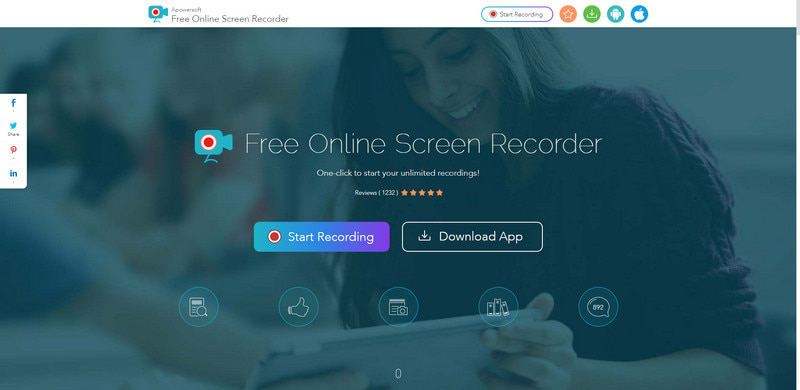
Si es un usuario que prefiere realizar su tarea completamente en línea, considere utilizar una herramienta basada en web. No necesita descargar ni instalar nada en su computadora. Puede comenzar a grabar su audio directamente en el sitio web. Con eso, puedes contar con el Grabador de pantalla en línea gratuito de Apowersoft. Puede grabar diversas actividades en pantalla, como transmisión de vídeo, autodemostración y chat en vivo. Le permite capturar pantallas en línea fácilmente, ya sea creando tutoriales, conferencias o videos aleatorios.
Si te preocupa que pueda grabar grabaciones largas, no te preocupes más porque no tiene limitaciones de tiempo de grabación. Con eso, puedes grabar grabaciones largas tanto como quieras. Además, le permite utilizar el sonido del sistema o el micrófono para grabar su audio. Mientras se graba la pantalla, puedes decir o discutir cualquier cosa relacionada con la información presentada. También puede anotar leyendas, líneas, textos y aspectos destacados en el vídeo grabado en pantalla para enfatizar algo. Además, puedes agregar colores, notas, íconos y formas para resaltar partes esenciales. Además de eso, admite muchos formatos de salida de medios. Con unos pocos clics, puedes grabar tu pantalla con facilidad y sin complicaciones.
- Tiene una interfaz amigable para principiantes que es fácil de entender.
- Puede acceder gratis directamente en línea.
- No requiere que descargues nada a tu computadora.
- No tiene limitación de tiempo de grabación de audio.
- Le permite grabar su pantalla según sus preferencias.
- Le permite editar su pantalla grabada en tiempo real.
- Se necesita una conexión rápida a Internet.
- No permite capturar en un segundo monitor
- El servicio al cliente no es ideal.
Parte 2. Revisión de Apowersoft Screen Recorder Pro

Otra aplicación de grabación de pantalla con la que puedes contar es Apowersoft Screen Recorder Pro. Esta marca de opción paga funciona como un programa de grabación de pantalla al que puedes acceder sin conexión. Y permite a los usuarios elegir una parte de la pantalla para grabar. Puede ser la pantalla completa, la ventana de una aplicación o un área específica de la pantalla. Además, permite a los usuarios agregar video de la cámara web al screencast para tener un efecto de video en video.
Este programa puede grabar videos en pantalla usando una cámara web a través de los servicios de chat que admite. Además de eso, admite numerosos formatos de vídeo y le permite exportar vídeos a otros dispositivos portátiles. Mientras la pantalla está grabando, puedes ingresar anotaciones y pulir tu registro una vez hecho. Además, la función incorporada de la grabadora de audio de Apowersoft le permite incorporar su audio a la grabación. Con este programa de grabación de pantalla, puedes producir el vídeo y el audio de alta calidad que deseas.
- Tiene una interfaz fácil de usar que es fácil de controlar.
- Tiene audio y herramientas de edición de vídeo y opciones
- Puede producir una salida de audio de alta calidad.
- Es accesible sin el uso de Internet.
- Tiene garantía de devolución de dinero de 30 días.
- No tiene una versión gratuita.
- El audio ocasionalmente no está sincronizado.
- Requiere que reinstale el programa después de la actualización de la PC
- Atención al cliente no recomendable
Parte 3. ¿No estás satisfecho? Aquí hay más alternativas
1. Grabador de pantalla ArkThinker

Si está buscando una aplicación de grabación de audio alternativa, puede confiar en Grabador de pantalla ArkThinker. Es compatible con Mac y Windows, por lo que no tienes que preocuparte si es compatible con tu escritorio. Este programa tiene una interfaz fácil de entender, usar y controlar. No es necesario tener experiencia ni ser profesional para dominar el programa rápidamente. Esta aplicación tiene numerosas funciones de grabación integradas que benefician a un usuario nuevo como usted. Puede grabar video, audio, juegos, teléfono y muchas más opciones de manera excelente.
Este programa te permite grabar tu audio encendiendo el sistema y el micrófono, así de fácil. Además, tiene opciones que le permiten establecer la duración, el tamaño del archivo y la hora de finalización del audio grabado. Si encuentra partes innecesarias de su audio grabado, puede usar la herramienta de recorte para omitirlas. Después de eso, sólo conservará las piezas que sean necesarias. ¿Le preocupa si se incrustará una marca de agua en su salida? En ese caso, no te preocupes más; no se presentará ninguna marca de agua en la salida de audio grabada. Este programa funciona como una de las mejores herramientas de grabación con las que puedes contar. Comience a grabar su audio usando esta herramienta de manera fácil y sin complicaciones.
- Tiene una interfaz sencilla e intuitiva que es fácil de usar y dominar.
- Tiene numerosas funciones de grabación integradas.
- Te permite grabar usando el sonido y el micrófono del sistema.
- Admite formatos populares de audio y video.
- Tiene una herramienta de recorte.
- No hay límite de tiempo para grabar.
- Tiene opciones de parada automática y programación de tareas.
- No hay ninguna marca de agua incrustada en la salida grabada
- Es accesible sin el uso de una conexión a Internet.
- Aprovecha la versión paga para tener acceso completo al programa
2. Audacia

Si buscas otro programa para grabar tu audio, puedes contar con Audacity. Es un programa de grabación y edición de audio de uso gratuito y sin restricciones. Puede grabar audio en vivo, cortar, copiar, mezclar o unir sonidos. Puede grabar su audio usando un micrófono o mezclador o digitalizando grabaciones de otros medios. Además, permite a los usuarios establecer un horario para comenzar y finalizar una grabación. Puedes contar con este programa si eres creador de contenidos de audio o trabajas con sonidos.
- Es de código abierto y de uso gratuito.
- Tiene opciones de edición de audio y herramientas
- Admite formatos de archivos de audio populares
- Es ampliamente utilizado para fines de contenido de audio.
- Elimina el ruido de fondo y reduce el volumen.
- El programa falla por alguna razón desconocida
- Tiene errores desconocidos existentes al usar el programa.
- El programa no es capaz de publicar ni compartir la salida de audio.
- No aplica efectos en tiempo real.
3. Discurso virtual

Si está buscando una herramienta de grabación de audio basada en web alternativa, puede confiar en VirtualSpeech. Es una grabadora de voz gratuita que puedes usar en línea sin descargarla a tu computadora. Puede grabar su voz y otros audios directamente en línea usando un micrófono. Sólo usted puede acceder a todo lo que grabe y no se almacena nada en el servidor. Después de eso, puede descargar el audio grabado en formato de archivo MP3 u OGG o escucharlo en el navegador.
- Tiene una interfaz sencilla que es fácil de usar.
- Es una grabadora de voz gratuita a la que puedes acceder online.
- Permite a los usuarios grabar usando un micrófono.
- Solo admite algunos formatos de archivos de audio.
- No tiene herramientas de edición de audio.
Parte 4. Preguntas frecuentes sobre el Grabador de pantalla de Apowersoft
¿El Grabador de pantalla de Apowersoft tiene marca de agua?
Esta aplicación de grabación te permite grabar cualquier cosa sin marcas de agua. También te permite grabar sin limitaciones de tiempo y utilizar las herramientas de edición integradas.
¿Es seguro el grabador de pantalla Apowersoft Online?
El grabador de pantalla en línea de Apowersoft es seguro de usar, ya que ofrece varios productos de calidad durante más de una década.
¿Cuál es la parte más importante de la grabación de audio?
El equipo esencial para la grabación de audio es el micrófono. Y el micrófono tiene tres tipos: dinámico, de condensador y de cinta.
Conclusión
Todas las herramientas de grabación en línea y fuera de línea incluidas anteriormente le permiten grabar su pantalla y audio. Le permite grabar su pantalla seleccionando un área de parte de la pantalla, superponiendo su cara y agregando su audio. Ya sea que esté grabando un programa, un juego o una conferencia o creando tutoriales, puede contar con ellos. Como se mencionó anteriormente, puede confiar en Grabador de pantalla en línea gratuito de Apowersoft para una herramienta de grabación basada en web. Pero si está buscando una herramienta de grabación alternativa sin conexión, puede confiar en ArkThinker Screen Recorder. Puede grabar las actividades de su pantalla y el audio de manera excelente usando este programa de manera rápida y sin complicaciones.
¿Qué opinas de esta publicación? Haga clic para calificar esta publicación.
Excelente
Clasificación: 4.9 / 5 (basado en 341 votos)
Artículos relativos
- Grabar video
- Formas completas de grabar la pantalla con Quicktime en dispositivos Apple
- OBS Screen Recorder: Potente herramienta de transmisión y pantalla
- Cómo solucionar problemas de Audacity que no registra en 5 métodos básicos
- Cómo habilitar la grabación de Google Meet en su escritorio
- Directrices sobre cómo recortar un vídeo en Facebook de forma eficaz
- Cómo ampliar un vídeo con los métodos más útiles
- Los 7 mejores recortadores de vídeo que recortan y cambian el tamaño de un vídeo de forma excelente
- Recortador de vídeo de primer nivel disponible en Windows, Mac, Android e iOS
- Cómo crear un filtro de Instagram usando excelentes herramientas
- Directrices sencillas sobre cómo recortar un vídeo en Snapchat



